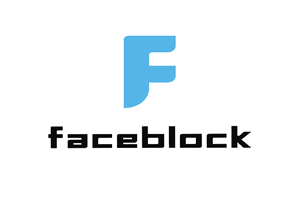解决ubuntu开机变慢;删除耗时启动项
集智飞行
已于 2022-09-01 16:08:11 修改
3160
收藏 28
分类专栏: ubuntu 系统 笔记 文章标签: ubuntu linux
版权
华为云开发者联盟
该内容已被华为云开发者联盟社区收录
加入社区
ubuntu
同时被 3 个专栏收录
24 篇文章1 订阅
订阅专栏
系统
9 篇文章0 订阅
订阅专栏
笔记
22 篇文章0 订阅
订阅专栏
windows+ubuntu双系统,其中ubuntu20安装在机械硬盘上。
使用一段时间后ubuntu20的开机时间变的很长,需要2分钟左右,而且开机后一段时间很卡顿。
经过本文解决后开机时间从2min减少到36s。
目录
1、过多开机启动项
2、snapd耗时
3、太多journal
1、过多开机启动项
可以用以下命令来查看开机启动项耗时,并且关掉不需要的启动项。
systemd-analyze blame #查看开机启动项耗时
systemd-analyze time #查看总的开机时间
systemd-analyze critical-chain #启动时间树状图
systemd-analyze plot > ~/SystemdAnalyzePlot.svg #生成开机时间分析图,可以用图片或者浏览器打开看
systemctl disable 启动项名称.service #禁用该启动项
systemctl mask 启动项名称.service #强力禁用该启动项,确保其他项也不能唤起它
建议删掉的开机启动服务:
#网卡相关?
sudo systemctl disable NetworkManager-dispatcher.service
#服务器网络相关?等待网络连接
sudo systemctl disable NetworkManager-wait-online.service
#开机启动动画?
sudo systemctl mask plymouth-quit-wait.service
不能删掉的开机启动服务:
accounts-daemon.service #账户守护进程?
NetworkManager.service #删掉后桌面右上方就不会有网络的图标了
systemd-journal-flush.service #boot时日志的读取和记录,不要禁用;下文会讲怎么处理
snapd.service #ubuntu自带的应用管理软件,下文会讲怎么处理
udisks2.service #没禁用过
dev-sda3.device #后缀是device的都不要禁用,是读取硬盘
验证某项sevice能否关闭,可以关一下看一下:
#用systemctl
sudo systemctl stop NetworkManager.service #暂停
sudo systemctl start NetworkManager.service #启动
sudo systemctl restart NetworkManager.service #重启
sudo systemctl disable NetworkManager.service #禁用
sudo systemctl reenable NetworkManager.service #取消禁用
#也可以用service
sudo service network-manager stop/start/restart/status
2、snapd耗时
如果你发现snapd.service耗时大,同时有一堆的dev-loop*.device耗时,那说明是snap拖慢了开机时间。如下图:
snap其实就是ubuntu自带的软件商店software store,也叫snap-store。除了用apt或者下载deb包来安装软件外,ubuntu上还可以在这个snap软件商店里直接搜索和下载软件,我就用它下载了好几款软件(vscode、typora、SmpleScreenRecorder等)。snap也可以在命令行使用,有点类似apt-get或者apt。
用snap包的好处就是它解决了应用程序之间的依赖问题,使应用程序之间更容易管理。但是由此带来的问题就是它占用更多的磁盘空间和boot时间,也会占用cpu等资源使得应用启动变慢。可以查看snap下安装了哪些应用:
snap list
可见我就用snap安装了core、code、snapd、typora等显著增加开机时间的应用。 那些dev-loop*.device磁盘空间就是snap为不同应用创建的,可以用df命令来查看磁盘的划分:
df -h
比如/dev/loop1和2就对应了code(vscode),那么对应的开机项dev-loop1.device和dev-loop2.device就显著增加了开机时间。
最好的解决办法就是删除snapd。注意用snap安装的软件如vscode等也会被删除,之后用apt或者deb包重新安装一下就行(实测用deb包安装的vscode和typora软件启动都变快了)。
#彻底删除snapd和配置文件
sudo apt purge snapd
#不要用autoremove!否则很多依赖也都会被删除
#sudo apt autoremove --purge snapd
然后你就会发现df磁盘空间里没了那些/dev/loop*项,开机也没了snapd.service和dev-loop*.device项,节约了大量开机时间。
3、太多journal
如果启动时systemd-journal-flush.service耗时较多,不要禁用这个服务,而应该去检查/var/log/journal文件夹是否已经积累了很多日志。每次开机boot时会把日志存在这里,并且读取以前的日志,久而久之这个文件夹越来越大,boot时耗时也越来越多了。
可以试着删除journal文件夹:
# 查看占据磁盘大小
journalctl --disk-usage
# 清除一些磁盘上的老的文件
sudo rm -rf /var/log/journal/
为了避免每次都手动删除日志,可以设置journal的最大容量:
sudo gedit /etc/systemd/journald.conf
将文件里的如下两行取消注释并添加大小限制:
#SystemMaxUse=
#SystemMaxFileSize=
#SystemMaxFiles=
SystemMaxFileSize=1G
SystemMaxFiles=5
#SystemMaxUse=50M #这行没试
补充一下,/var/cache/apt下的缓存也可以清理来节约磁盘空间(但是和开机速度无关)。
#删除 /var/cache/apt/archives/ 已经过期的deb.
sudo apt autoclean
#将 /var/cache/apt/archives/ 的 所有 deb 删掉
sudo apt clean
经过以上操作,开机时间由2min降低到了36s。现在的开机启动项和开机时间如下:
————————————————
版权声明:本文为CSDN博主「集智飞行」的原创文章,遵循CC 4.0 BY-SA版权协议,转载请附上原文出处链接及本声明。
原文链接:https://blog.csdn.net/benchuspx/article/details/126607868